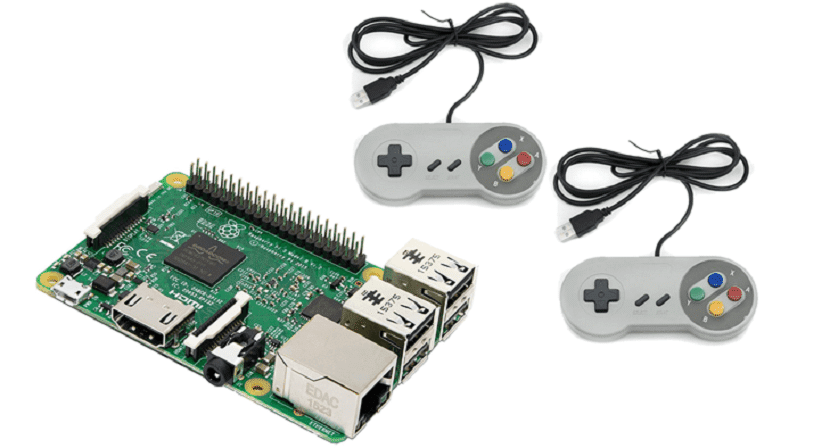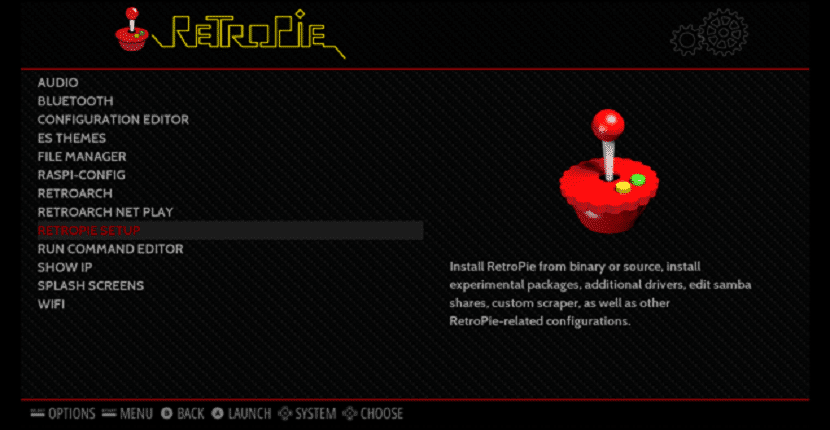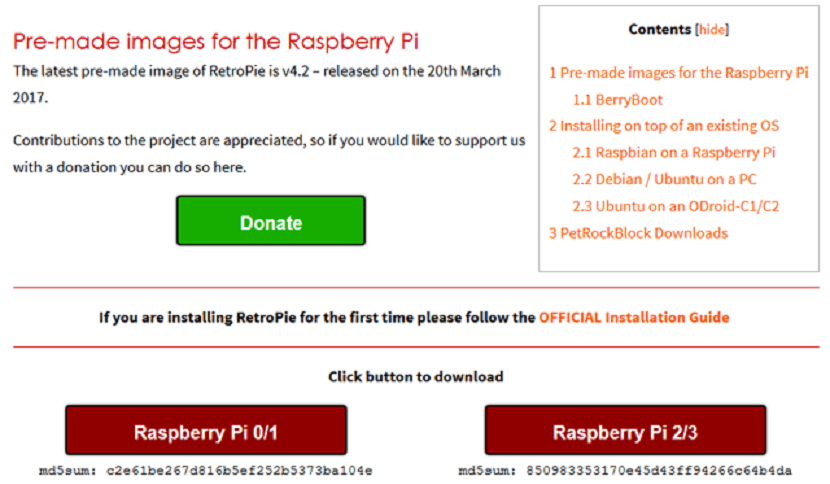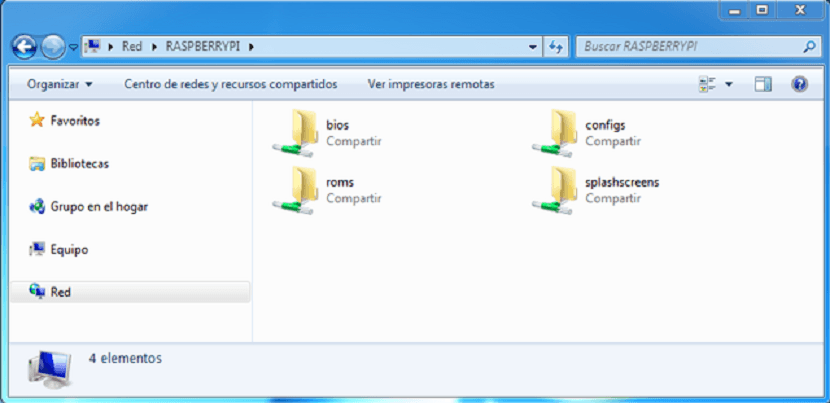Mnogi od nas su oni kojima s vremenom sve više nedostaje mogućnost igranja određenih naslova i igara s kojima smo imali sreće živjeti u djetinjstvu. Možda i zbog ovoga nije iznenađujuće što nastojimo, koliko je to moguće, stvoriti vlastiti arkadni stroj s kojim bi se na neki način proživjela ona prošla iskustva.
Imajući to na umu i daleko od proizvodnje potpuno profesionalnog stroja, nešto je mnogo jednostavnije nego što možda mislite, jer danas na tržištu postoje brojni kompleti koji vam već nude, da to na neki način nazovemo, namještaj od kojeg počinjemo, tipkovnice pa čak i savršena instalacija za zaslon i hardver, Danas ću vam objasniti kako nam treba samo Raspberry Pi s određenom konfiguracijom da bismo ga mogli koristiti u tu svrhu.
Što će nam trebati da bismo mogli igrati svoje omiljene igre?
Na vrlo osnovni način i da bismo mogli igrati na bilo kojoj vrsti zaslona trebat će nam različiti elementi koji će, korak po korak, naznačiti kako postupiti s njihovom instalacijom. Ako ste spremni pretvoriti svoj Rasbperry Pi u retro konzolu, ovo vam treba:
- Raspberry Pi
- MicroSD
- tastatura
- miš
- Internet veza može biti putem LAN-a ili WiFi-a
- Nije pronađen nijedan proizvod.
Kao komentar na ovu točku, treba napomenuti da, nakon što se sav softver instalira i kad sve možemo ispravno pokrenuti, možemo početi razmišljati o stvaranju puno naprednijeg proizvoda u kojem će nam trebati druge vrste elemenata poput kompleta izraditi namještaj, dajući puno profesionalniju sliku, na tržištu postoji mnogo mogućnosti, pa čak ga i opremiti vlastitom tipkovnicom, zaslonom ...
Preuzimanje i instaliranje RetroPie-a na naš Raspberry Pi
Da bismo postigli taj krajnji cilj moći uživati u našim igrama na bilo kojem zaslonu, pa čak i ako se napokon odvažimo u vlastitoj arkadi, možda je najzanimljivija oklada instalirajte operativni sustav RetroPie na našu Raspberry Pi. U osnovi govorimo o verziji Raspbiana gdje je, prema zadanim postavkama, uključeno potpuno prilagođeno sučelje koje nam omogućuje pokretanje različitih emulatora s kojima možemo učitati naše retro igre.
RetroPie se razlikuje od ostalih opcija na tržištu zbog različitih mogućnosti konfiguracije, fluidnosti svog sučelja i upotrebe emulatora otvorenog koda, nešto što konačno čini Bilo koji zainteresirani programer može surađivati na razvoju ovog softvera kako s novim kodom tako i prijavljivanjem i ispravljanjem mogućih otkrivenih pogrešaka. to će zajednica za kratko vrijeme ispraviti.

U ovom trenutku moramo uzeti u obzir nešto vrlo važno, a to je da, iako vam RetroPie omogućuje oponašanje različitih konzola, istina je da ovisno o korištenoj Raspberry Pi možemo igrati neke igre ili druge. Jasan je primjer da, ako tom cilju posvetimo Raspberry Pi 1, nećemo moći reproducirati opcije kao što su Play Station 1 ili Nintendo 64, dvije mogućnosti za koje nam je potrebna snažnija opcija kao što je Raspberry Pi 2 ili 3. Ovo je popis konzola koje možete oponašati pomoću ovog softvera:
- Atari 800
- Atari 2600
- Atari ST / STE / TT / Falcon
- Amstrad CPC
- Game Boy
- Igra Boy Boja
- Game Boy Advance
- Sega Mega Drive
- Mame
- X86 računalo
- neogeo
- Nintendo zabavni sustav
- Sustav zabave Super Nintendo
- Nintendo 64
- Sega Master sustav
- Sega Mega Drive / Postanak
- Sega Mega CD
- SEGA 32X
- PlayStation 1
- Sinclair ZX spektar
Na kraju, treba napomenuti da je RetroPie, upravo zahvaljujući velikoj zajednici programera koji stoje iza projekta, danas kompatibilan s velikim brojem kontrolera bez potrebe za instaliranjem bilo kakvog dodatnog softvera. Imamo primjer kompatibilnih kontrolera u kojima možemo koristiti bilo koji Play Station 3 ili Xbox 360 kontroler.
Instaliranje RetroPie na vaš Raspberry Pi
Nakon što pripremimo sav hardver, vrijeme je da počnete instalirati RetroPie na vaš Raspberry Pi. U ovom trenutku postoje dvije potpuno različite opcije za koje se možemo odlučiti i koje nam nude isti konačni rezultat.
Prije svega što možemo instalirajte emulator pomoću RetroPie slike s priloženim Raspbian OS-om. Osobno mislim da je ovo najjednostavniji način jer ćemo samo trebati preuzeti sliku RetroPiea sa službenog web mjesta projekta. Loša strana je što će na taj način instalacija izbrisati sav sadržaj microSD kartice koju koristimo.
Druga opcija bi prošla iskoristite staru Raspbian instalaciju koji ste možda već instalirali na svoj Raspberry Pi. Na ovoj bismo slici morali instalirati samo RetroPie emulator. Na ovaj jednostavan način ne gubimo nijednu datoteku koju smo možda već personalizirali na našem disku ili microSD kartici.
Ako ste odabrali ovu prvu opciju, samo recite sebi da za preuzimanje RetroPie slike morate pristupiti izborniku za preuzimanje koji postoji na web mjestu projekta. Jednom kada se prozor učita, moramo samo odabrati verziju našeg Raspberry Pi i kliknuti na preuzimanje. Projekt je prilično težak, tako da preuzimanje ove slike može potrajati, a za vezu srednje brzine može trajati približno 5 minuta.
U ovom trenutku moramo prenijeti sadržaj RetroPie slike na našu microSD karticu. Za to izvedite ovu radnju Osobno koristim softver Etcher jer je to puno lakše nego dodati sliku na karticu pomoću naredbenog retka iako ste napredni korisnik, zasigurno dobro kontrolirate bilo koju od ove dvije opcije. Ova točka u procesu, na ovaj ili onaj način, obično traje oko 10 minuta. Nakon što je ovaj korak gotov, moramo samo povezati našu Raspberry Pi kako bismo provjerili je li instalacija ispravno izvršena.
Ako ste na svom Raspberry Pi već imali instaliranu instalaciju Raspbian, morat ćemo na njega instalirati samo RetroPie emulator. Da biste to učinili, prvo što morate učiniti je instalirati git paket. Ovaj se paket obično instalira prema zadanim postavkama, ali ako ga nemamo, jednostavno moramo unijeti sljedeće naredbe.
sudo apt-get update
sudo apt-get upgrade
sudo apt-get install git
Nakon što su svi paketi instalirani i ažurirani, moramo unijeti sljedeće naredbe koje će uistinu instalirati emulator na našu verziju Raspbiana.
git clone --depth=1 https://github.com/RetroPie/RetroPie-Setup.git
cd RetroPie-Setup
chmod +x retropie_setup.sh
sudo ./retropie_setup.sh
Kad izvršimo zadnju uputu, trebali bismo vidjeti sliku vrlo sličnu onoj koju vam ostavljam odmah ispod ovih redaka. U njemu, kao što vidite, moramo samo naznačiti da je izvedena osnovna instalacija. Ovaj postupak može potrajati nekoliko minuta. Nakon što je instalacija gotova, moramo ponovno pokrenuti operativni sustav.
Postavite RetroPie na Raspberry Pi
U ovom smo trenutku već uspjeli instalirati emulator, na bilo koji od dva načina, moramo nastaviti s konfiguriranjem određenih alata koji će nam pomoći da značajno poboljšamo svoje korisničko iskustvo, kao i kontrole da bismo mogli reproducirati.
Prvi alat koji moramo konfigurirati je Samba. Ovaj će softver biti onaj koji će nam, kad za to dođe vrijeme, omogućiti povezivanje s našim Raspberry Pi s drugog računala kako bismo dodali igre. Da bismo izvršili ovaj zadatak, morat ćemo pristupiti samo programu RetroPie Setup. U sljedećem prozoru samo kliknite opciju Konfiguriraj dijeljenja Samba ROM-a
Ovaj postupak može potrajati nekoliko minuta, ali nakon završetka, Sada našoj Raspberry Pi možemo pristupiti s bilo kojeg računala povezanog na istu mrežu. Za to u bilo koju mapu, točno u adresnu traku, napišemo IP naše Raspberry Pi, ako je znamo, ili naredbu // MALINA
U ovom trenutku, napokon, imamo RetroPie emulator konfiguriran na našoj matičnoj ploči i, što je najvažnije, pristupamo mu s drugog računala. Sada sve što moramo učiniti je traženje stranice na mreži na kojoj možemo preuzeti igru koju želimo instalirati.
Jednom kad imamo igre koje želimo instalirati za određenu igraću konzolu, putem Sambe pristupimo mapi navedene igraće konzole i dodamo igru. Nakon što je igra zalijepljena u odgovarajuću mapu, samo moramo ponovno pokrenuti naš Raspberry Pi kako bi je prepoznao i tako mogao početi igrati.
Za kraj, recimo vam da ako koristimo jednu od najnovijih verzija RetroPie-a s potpunom sigurnošću, nećemo morati instalirati kontrole jer operativni sustav već sadrži potrebne upravljačke programe za konzolu kako bi ih mogao otkriti. Samo ih moramo povezati i ponovno pokrenuti ploču. Još jednu stvar koju treba imati na umu, u slučaju da želimo igrati na puno fluidniji način, idite na overclocking matične ploče. Za to ulazimo u izbornik raspi-config. Da bismo izvršili ovu konfiguraciju, potpuno neobavezujuću, moramo napisati u terminal:
sudo raspi-config
Nakon izvršavanja ove narudžbe trebao bi se pojaviti prozor u kojem ćemo odabrati opciju 'overclock'i, u ovom novom, opcija Srednja 900 MHz.
Kao što sam rekao, ova konačna konfiguracija je potpuno neobavezna i morate uzeti u obzir nekoliko stvari jer, baš kao što će sučelje postati mnogo fluidnije, forsiramo procesor pa će se zagrijati, nešto zbog čega bi se mogao istopiti ako ne koristimo hladnjake sposobne za snižavanje njegove temperature podržane ventilatorom.
Više informacija: programoergosum